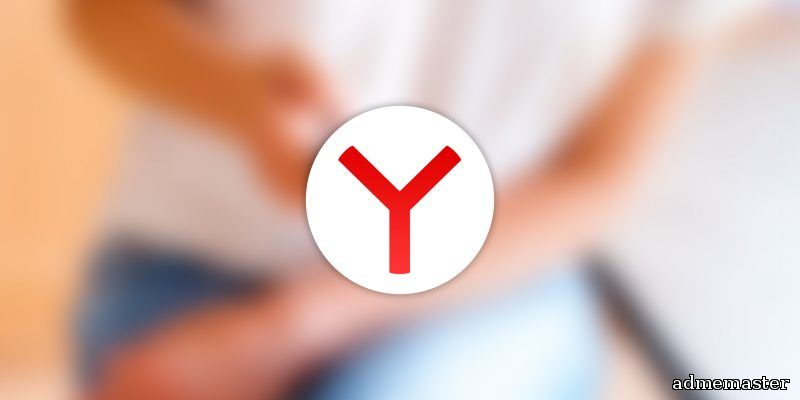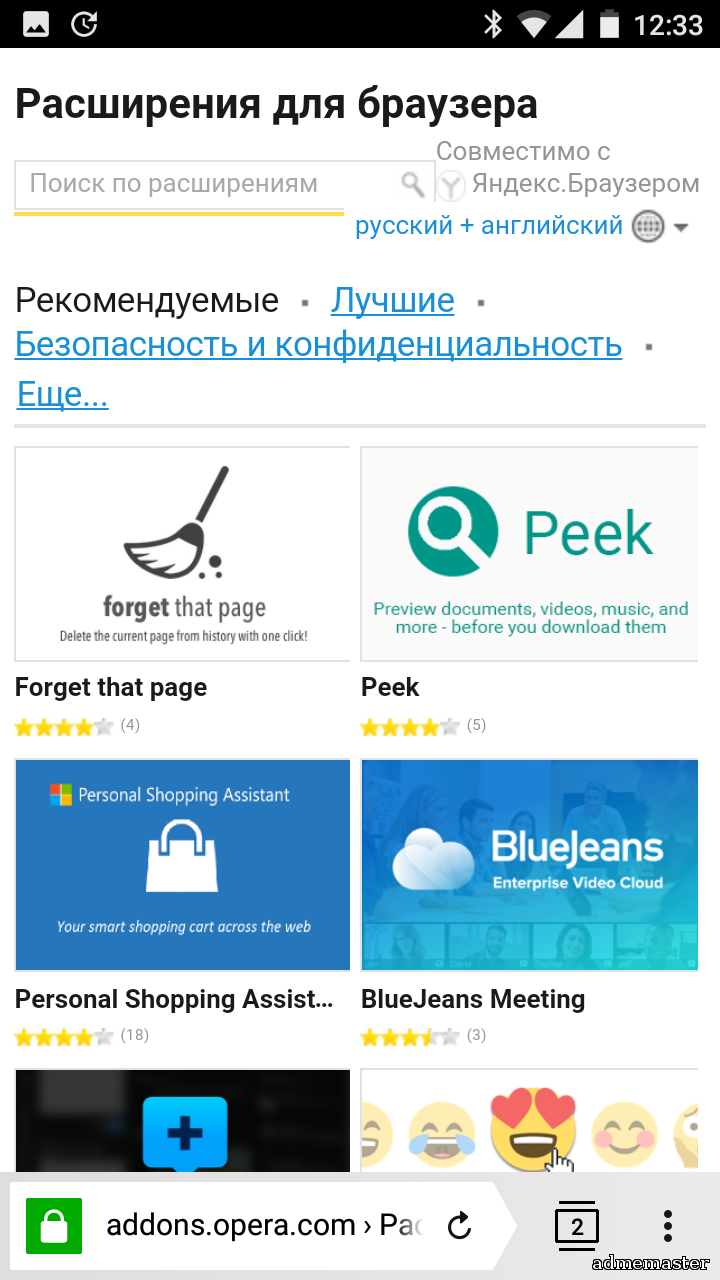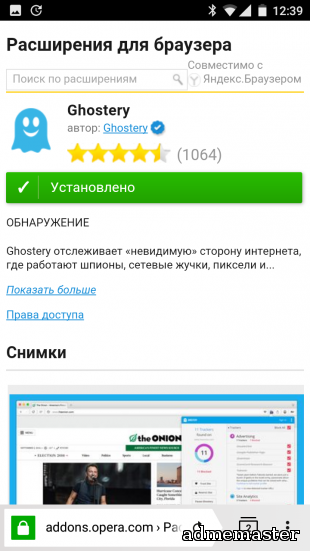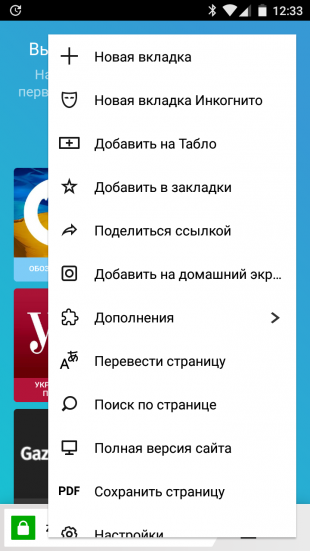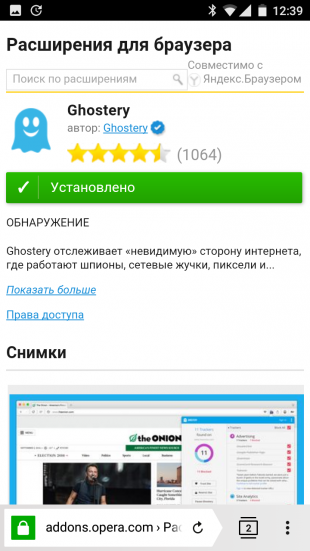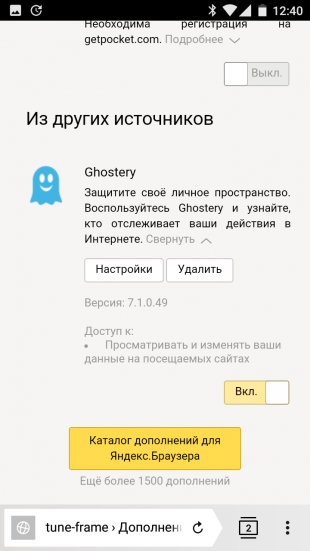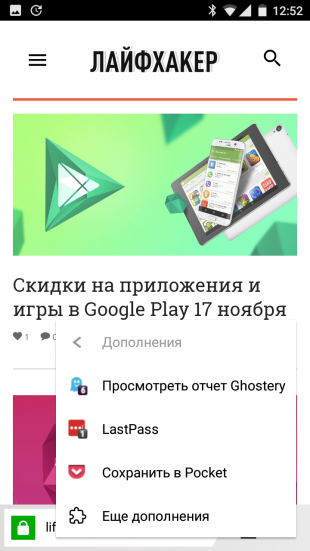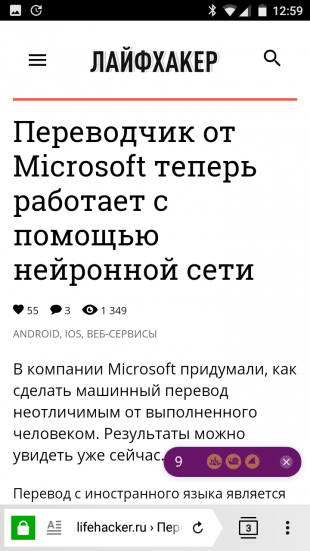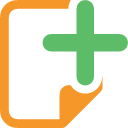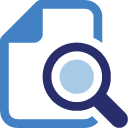В мобильной версии «Яндекс.Браузера» недавно появилась возможность установки расширений. Рассказываем, как это сделать и зачем это нужно.
Функциональность десктопных браузеров в значительной степени зависит от установленных расширений. Однако в мобильных версиях такая возможность, как правило, отключена. Сделано это для экономии системных ресурсов, избытком которых до недавнего времени мобильная техника похвастаться не могла. Современные смартфоны по своим возможностям уже не уступают десктопам и вполне могут справляться с «тяжёлыми» программами.
Разработчики «Яндекс.Браузера» первыми обратили на это внимание и решили дать пользователям возможность использовать расширения и в мобильной версии своей программы.
Функциональность десктопных браузеров в значительной степени зависит от установленных расширений. Однако в мобильных версиях такая возможность, как правило, отключена. Сделано это для экономии системных ресурсов, избытком которых до недавнего времени мобильная техника похвастаться не могла.
Современные смартфоны по своим возможностям уже не уступают десктопам и вполне могут справляться с «тяжёлыми» программами. Разработчики «Яндекс.Браузера» первыми обратили на это внимание и решили дать пользователям возможность использовать расширения и в мобильной версии своей программы.
Для установки расширения необходимо просто открыть главное меню программы и выбрать пункт «Дополнения». Вы будете перенаправлены на служебную страницу расширений, где в самом низу следует нажать на ссылку для перехода в онлайновый каталог.
После выбора и установки нужных вам расширений они появятся на служебной странице, которую мы упоминали чуть выше. Здесь в случае необходимости можно изменить настройки дополнений, временно отключить их или вообще удалить.
В настольных браузерах иконки расширений отображаются обычно на панели инструментов. В мобильной версии места для них, разумеется, не нашлось, но разработчики «Яндекс.Браузера» нашли выход из ситуации. Все иконки удобно поместились в меню «Дополнения» и доступны буквально в два касания. Некоторые из них умеют также отображать необходимую информацию прямо поверх открытой страницы. Например, Ghostery показывает число заблокированных элементов с помощью плавающей иконки.
Установка расширений в мобильную версию браузера поможет вам не только наделить его недостающей функциональностью, но и значительно сэкономить место в памяти устройства. Многие из имеющихся дополнений могут полностью заменить обычные дополнения, но весят при этом значительно меньше. Например, мобильный клиент Pocket имеет размер 36,6 МБ, а дополнение занимает всего 1,5 МБ. Популярный менеджер паролей Last Passвесит 31,54 МБ, в то время как дополнение потребует всего 18,3 МБ.
Хочу обратить ваше внимание, что пока ещё не все расширения из каталога могут работать в мобильной версии «Яндекс.Браузера». Поэтому необходимо самостоятельно пробовать и экспериментировать. Напишите нам в комментариях, какие из расширений вам удалось запустить в мобильной версии браузера.